无线路由器网络设置(公司网络怎么设置无线路由器)
最后更新:2024-01-05 23:22:06 手机定位技术交流文章
无线路由器上网设置教程
无线路由器上网设置教程当电脑连接好路由器后,你可能会面临三种选择:光盘设置向导、智能设置向导和快速设置向导。由于不同无线路由器设置向导界面有一定区别,但基本步骤与思路是一样的,因此大家如果熟练一种品牌无线路由器设置,其他品牌无线路由器设置也基本迎刃而解了。下面我为大家介绍目前多数智能无线路由器设置所带有的三种向导模式。⒈光盘设置向导--设置快捷先来说说光盘设置向导,顾名思义,就是通过随机附带的光盘进行无线路由器的基本设置。用户只需将光盘放入笔记本/PC的光驱中,安装应用程序便会自动运行,十分方便,不过电脑必须安装有光驱,新手朋友比较推荐选用,没有光驱用户使用智能设置向导和快速设置向导。将光盘放入光驱运行,进入如上界面,现在点击“安装向导”即可开始无线路由器的基本设置,主要设置步骤包括SSID(无线网络名称)设置、网络接入方式设置和无线加密设置。其中网络接入方式设置和无线加密设置较为关键,且在不同的使用环境下,设置方式也有所不同,因此我们将在下文做详细介绍。⒉智能设置向导和快速设置向导 --最常用的无线路由器设置方法接下来说说智能设置向导和快速设置向导,也是目前最常用的设置方法。选择这两种设置向导方式,首先需要进入无线路由器Web配置界面:打开浏览器,在IE地址栏中输入此前查看到的无线路由默认IP地址,例如192.168.1.1,在弹出的登录界面中输入路由器外壳上标注的用户名和密码即可成功登录,登录成功界面如下:智能设置向导和快速设置向导的基本设置步骤与光盘设置向导基本相似,同样主要包括SSID(无线网络名称)、网络接入方式和无线加密三种设置,而不同的是,智能设置向导可以自动识别用户网络的接入方式,省去了用户了解什么是动态IP、静态IP或PPPoE接入方式的麻烦。因此,如果用户选择的无线路由器具备智能设置向导,那么设置起来就会非常简单;而如果是非智能的设置向导,那么还需要详细了解一下各种网络接入方式,现在我们就详细的介绍一下。①根据实际使用环境 选择网络接入方式目前主要的网络接入方式有五种,即静态IP、动态IP、PPPoE、L2TP和PPTP接入。其中对于家庭用户来说,最常用到的就是PPPoE接入方式(也就是ADSL用户),下面我们来具体介绍一下。ADSL用户选择的接入方式:ADSL是我国应用最广的宽带上网方式,拥有非常庞大的用户群。那么选择ADSL上网的家庭用户应该如何设置无线路由呢?首先在无线路由的Web配置界面中找到“广域网”设置,然后在这里进行上网方式的选择。对于ADSL网络来说,我们需要选择的是PPPoE选项(point to point protocal over Ethernet)。选择好后,输入我们在办理ADSL时运营商提供的用户名和密码(或者是自己已经修改的),保存重启路由器后,就可以成功连接因特网了,不同品牌路由器设置界面有所不同,不过步骤基本相同。下面再来讲讲其它四种接入方式:如果用户的上网方式需要输入固定IP地址、子网掩码和网关地址,那么请选择静态IP接入;如果用户的上网方式需要自动获取IP地址,那么请选择动态IP接入;而对于剩下的L2TP和PPTP两种接入方式,一般家庭用户完全可以忽略,因为很难接触到。②无线路由器安全设置在前文介绍的三种设置向导中,无线加密都是其中必选的'设置,由此可见无线加密的重要性,无线路由器安全设置也必须引起用户足够重视,不当的无线安全设置可能会导致无线网络成共享网络,很容易让别人蹭网,从而影响到上网速度与相关隐私的泄露。那么面对如此多的加密方式,普通家庭用户又该如何选择呢?如果你仍在使用老旧的11g无线路由器(54M),那么WEP加密方式几乎是你的唯一选择,不过这种加密方式很容易被破解,因此强烈建议此类用户升级无线路由器。而如果你正在使用的是11n无线路由器(150M或300M),那么请不要选择WEP加密方式,该方式可以轻松的被目前市场上的卡王无线网卡破解,正因为它不仅不够安全,还会将你的无线速率限制在11g水平;正确的选择应该是选择WPA/WPA2-PSK加密,加密算法还应选择AES算法,这样既可以获得最安全的无线网络,又能保持11n应有的无线性能。最后必须再罗嗦一句,使用无线路由器,请给你的无线网络加密,我们强烈建议您选择WPA/WPA2-PSK加密方式,因为该种加密方式是目前最难破解的一种加密方式,相比其它加密方式更安全。设置好了无线加密就万事大吉了吗?当然不,我们还必须去修改登录无线路由器Web界面的默认用户名和密码,这样更有利于无线网络的安全。为了防止“他人”篡改无线路由器的基本设置,用户必须修改默认的登录用户名和密码。修改完毕后,保存重启路由器,然后重新登录,检查新的用户名和密码是否生效,这样才算是完成了无线路由器的基本安全防护。到此,无线路由器的基本设置就算完成了,用户已经可以开始体验精彩的无线新生活啦,什么智能手机、平板电脑、笔记本电脑等都可以在无线网络覆盖区实现无线上网了。③无线路由器设置一些细节方面介绍完成了以上无线路由的基本设置,我们还需要注意一些细节的设置,如修改默认IP地址、起一个个性的SSID等,这些多对网络安全等有一定帮助,如果觉得麻烦也可以飘过。建议大家修改无线路由器默认的IP地址,例如将常见的192.168.1.1改为10.0.0.1,这样不仅可以避免与接入网络发生冲突(动态IP接入),还能提升无线网络的安全性(防止非法入侵者轻易猜到你的IP网段)。此外,建议初级用户使用无线路由的初期开启DHCP功能(自动分配IP地址),待熟悉了网卡IP地址的设置后,建议立即改为手动设置IP地址(与路由器IP地址在同一网段即可),并关闭DHCP功能,这样可以让网络变得更加安全。 ;

无线路由器怎么设置?
路由器的安装和设置如下:1.首先连接线路,可以参考下图2.线路连接完毕后,打开浏览器输入路由器的管理地址和管理密码然后进入路由器后台(具体路由器的登录地址和登录密码可以参考说明书或者是路由器背面的标签)3.登录后台后选择快速设置,然后点击下一步4.选择上网方式,通常ADSL用户则选择第一项PPPoE,如果用的是其他的网络服务商则根据实际情况选择下面两项,如果不知道该怎么选择的话,直接选择第一项自动选择即可,方便新手操作,选完点击下一步;5.输入从网络服务商申请到的账号和密码,输入完成后直接下一步;6.设置wifi密码,尽量字母数字组合比较复杂一点不容易被蹭网。7.输入正确后会提示是否重启路由器,选择是确认重启路由器,重新启动路由器后即可正常上网。
接通电源启动后网线将无线路由器和电脑连接起来,打开浏览器在地址栏中输入:192.168.1.1.进入无线路由器的设置界面。根据设置向导一步一步设置,选择上网方式,设置完成重启无线路由器。接下来进入无线设置,设置SSID名称,
无线路由器怎么设置
1、首先路由器和宽带猫电脑连接,2、然后打开浏览器输入路由器的管理地址和登录密码。3、登录后台后,点击设置向导,然后根据向导指示填写相应的参数即可。4、选择联网模式一般是pppoe,然后点击下一步输入宽带帐号和密码,点击下一步:5、宽带参数设置完后,进入无线设置界面,填写一个无线名称和密码6、无线设置完毕后,点击保存,然后重新启动路由器即可正常使用了,了解更多服务优惠点击下方的“官方网址”客服95为你解答。
接通电源启动后网线将无线路由器和电脑连接起来,打开浏览器在地址栏中输入:192.168.1.1.进入无线路由器的设置界面。根据设置向导一步一步设置,选择上网方式,设置完成重启无线路由器。接下来进入无线设置,设置SSID名称,
无线路由器怎么设置
1、首先路由器和宽带猫电脑连接,2、然后打开浏览器输入路由器的管理地址和登录密码。3、登录后台后,点击设置向导,然后根据向导指示填写相应的参数即可。4、选择联网模式一般是pppoe,然后点击下一步输入宽带帐号和密码,点击下一步:5、宽带参数设置完后,进入无线设置界面,填写一个无线名称和密码6、无线设置完毕后,点击保存,然后重新启动路由器即可正常使用了,了解更多服务优惠点击下方的“官方网址”客服95为你解答。

无线路由器高级设置怎么设置
作为不同网络之间互相连接的枢纽,路由器系统构成了基于TCP/IP 的互联网络Internet 的主体脉络,也可以说,路由器构成了Internet的骨架。无线路由器中有无线高级设置,该怎么设置呢?下面我们就来看看详细的设置设置教程。 方法步骤1、无线路由器的设置细节,这一节做一些补充,看一下无线高级设置。点击左侧的“无线设置”-“无线高级设置”,进入无线高级设置界面。2、这里我们看一下传输功率,Beacon时槽,以及开启wmm和ap隔离。首先这款无线路由器的功率是可调的,一般情况下,我们选择功率为高,这样无论是信号强度还是传输速率都会提高。3、Beacon时槽可以理解为无线路由器发射Beacon广播的频率,路由器默认为100ms,也就是路由器每100ms发射一次信标信号。所以beacon时槽值越高,有利于发挥无线网络效能,beacon时槽值越低,就有利于加快无线网络的连接速度。这里小编不建议修改。4、接下来讲一下wmm,路由器默认是开启wmm的,简单可以理解为开启wmm可以保证音频和视频这些应用和网络的稳定连接。5、关于开启ap隔离。ap隔离跟虚拟局域网非常的相似,适用于像机场,酒店等公共的网络环境,对于家庭用户来说,ap隔离没有多大的意义。 6、最后来看一下主机状态,这里显示的就是连接到本路由器的设备的mac地址,连接状态和数据的传输量。
终端连接路由器的wifi,在浏览器地址栏中输入网关地址,回车登录路由器管理界面,将上网方式设置为动态获取ip,再设置无线参数就可以了。希望可以帮到你~
终端连接路由器的wifi,在浏览器地址栏中输入网关地址,回车登录路由器管理界面,将上网方式设置为动态获取ip,再设置无线参数就可以了。希望可以帮到你~
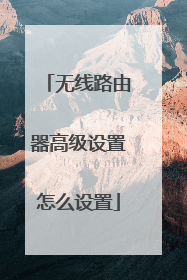
无线路由器怎么设置
1、首先路由器和电脑,宽带猫连接,如图:2、然后打开电脑的浏览器,输入路由器的登录地址和登录密码,具体的登录ip和密码可以翻看路由器背面的标签。3、进入路由器后,会有个设置向导,首先填写自己的宽带帐号和密码。4、然后设置一下无线名称和连接密码。5、成功设置后,会出现成功设置的提示,此时重新启动一下路由器即可生效。了解更多服务优惠请关注“安徽电信”公众号。
无线路由器怎么设置
接通电源启动后网线将无线路由器和电脑连接起来,打开浏览器在地址栏中输入:192.168.1.1.进入无线路由器的设置界面。根据设置向导一步一步设置,选择上网方式,设置完成重启无线路由器。接下来进入无线设置,设置SSID名称,
打开浏览器,在输入网址的地方输入192.168.1.1或者是192.168.0.1,进入路由器,就可以设置了
先连接网络,和电脑连接,在电脑上设置路由器,设置好后和猫连接。具体操作办法看说明书
无线路由器怎么设置
接通电源启动后网线将无线路由器和电脑连接起来,打开浏览器在地址栏中输入:192.168.1.1.进入无线路由器的设置界面。根据设置向导一步一步设置,选择上网方式,设置完成重启无线路由器。接下来进入无线设置,设置SSID名称,
打开浏览器,在输入网址的地方输入192.168.1.1或者是192.168.0.1,进入路由器,就可以设置了
先连接网络,和电脑连接,在电脑上设置路由器,设置好后和猫连接。具体操作办法看说明书
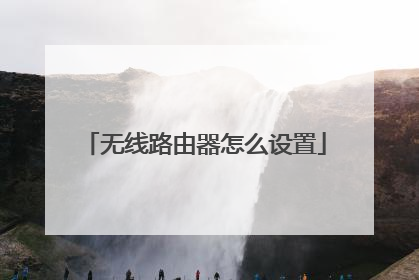
路由器的wifi怎么设置
登陆Web界面,一般左侧有功能配置选项栏,用户可进行必要的配置选择。而且一般会先看到路由器的“运行状态”,让用户可对无线路由器的状态有个初步的掌握。以下是我为大家整理分享的路由器的wifi怎么设置,欢迎阅读参考。路由器的wifi怎么设置现在大多数的无线路由器都支持设置向导功能,那么对于网络新手来说,使用这个功能,可以较为快速的组建无线网络。但设置向导功能一般只提供初级的无线网络设定,要进一步提升路由器表现,增强无线效果,加强无线安全等,还是建议使用高级设定功能。不过,对于想快速搞定组网的用户,还是先来看看如何完成快速设置向导吧。登陆Web界面,一般左侧有功能配置选项栏,用户可进行必要的配置选择。而且一般会先看到路由器的“运行状态”,让用户可对无线路由器的状态有个初步的掌握。“运行状态”随后就可以看到“设置向导”(红框内)的功能选项了,该功能可以使用户进行方便、快速地进行网络连接,而且能使用户对路由器进行快速必要的基本设定,令其更方便快捷地搭建无线网络。“设置向导”界面点击左侧的“设置向导”,然后点“下一步”。随后会出现对上网方式的.选择,一般分为五种方式,这里由于是在“设置向导”中,因此只出现了三个主要的上网方式,分为PPPoE(ADSL虚拟拨号)、动态IP(以太网宽带,自动从网络服务商获取IP地址)、 静态IP(以太网宽带,网络服务商提供固定IP地址),其余两种我们会在后面介绍到。选择网络连接方式如果你的上网方式是拨号方式,并且需要输入用户名和密码,那么选择“PPPoE”。如果你的上网方式需要自动获取IP地址,那么选择“动态IP”。如果你的上网方式需要输入固定IP地址、子网掩码和网关地址,那么选择“静态IP”。除了这三种常用的上网方式外,有些无线路由器还支持智能自动选择上网方式,大家在实际使用的时候应该根据实际情况进行选择。点击“下一步”,将对“无线设置”进行配置。这个界面主要是对无线网络的基本参数以及无线安全进行基本设定。用户可根据实际需求,修改无线网络的状态、SSID、加密设置等。修改SSID(网络名称),可以方便自己的查找和使用。在“模式”(红框内)中,建议用户选择混合模式,可以保证对网络设备的最大兼容性。进行无线设置而对于初级用户来说,大多数选项都可以选择默认,只在无线安全选项中,选择“WPA-PSK/WPA2-PSK”加密方式,填入密码即可。点击“下一步”即会看到“设置完成”的提示,点击“确定”就可完成“设置向导”的设定了。完成界面随后路由器会进行重新启动。用户会看到“重新启动”的进度条界面,完成后,就会看到设定好的最终界面了,全程方便快捷,简单轻松。重新启动初级用户使用设置向导功能的话,整个过程仅需10几秒。但如果想进一步的提升无线网络的使用效果,我们还需到其它具体界面中进行一些细节的调整,一起向高级用户迈进吧。

本文由 在线网速测试 整理编辑,转载请注明出处。

